В этой статье обсудим, как понизить редакцию Windows Server с Datacenter до Standard, чтобы сэкономить на лицензиях, если сервер не использует возможности старшей редакции. Мы покажем, как узнать текущую редакцию Windows Server и как выполнить понижение версии. Также поговорим о возможности даунгрейда с Windows Server 2022 до 2019 или 2016 версий.
Приобрести оригинальные ключи активации Windows Server всегда можно у нас в каталоге, от 1190 ₽
Чтобы узнать, какая редакция Windows Server установлена на сервере, Вы можете проверить редакцию Windows Server, которая установлена на хосте из панели управления. Перейдите в Control Panel –> System and Security -> System
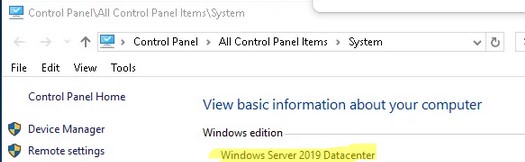
Или воспользоваться командной строкой или PowerShell. Вот несколько команд для этого:
1. В командной строке:
systeminfo | findstr /B /C:"OS Name" /B /C:"OS Version"
Или:
wmic os get Caption, Version, BuildNumber, OSArchitecture

2. В PowerShell:
Get-WindowsEdition –Online
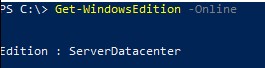
Get-ComputerInfo | select WindowsProductName, WindowsVersion, OsHardwareAbstractionLayer
Это поможет определить, установлена ли у вас редакция ServerDatacenter или другая.
Чтобы получить информацию о редакциях всех компьютеров с Windows Server в домене Active Directory можно воспользоваться командлетом Get-ADComputers:
Get-ADComputer -Filter {(Enabled -eq $True) -and (OperatingSystem -Like '*Windows Server*')} -Property * | Select-Object Name,OperatingSystem,OperatingSystemVersion

Важно! Microsoft официально не поддерживает понижение редакции Windows Server со старшей на младшую. Официально рекомендуемый способ – чистая переустановка операционной системы. Однако приведенные ниже метод даунгрейда является рабочим, хотя официально и не поддерживаемым.
Настоятельно рекомендуем перед выполнением даунгрейда создать полную резервную копию образа вашей системы (хотя бы через Windows Server Backup). Также будьте внимательны при выполнении даунгрейда Windows Server с ролью контроллера домена AD.
Перед понижением версии желательно сначала перенести с него FSMO роли (предполагаем что у вас есть как минимум один дополнительный контроллер домена) и понизить его до рядового сервера домена (предварительно сделайте резевную копию контроллера домена AD, к которой можно будет откатиться).
Если вы хотите понизить редакцию Windows Server с Datacenter до Standard без полной переустановки, следуйте этим шагам:
1. Откройте редактор реестра (regedit) и перейдите в раздел:
HKEY_LOCAL_MACHINE\SOFTWARE\Microsoft\Windows NT\CurrentVersion
2. Найдите и измените следующие параметры:
— EditionID на ServerStandard
— ProductName на Windows Server 2019 Standard
— CompositionEditionID на ServerStandard
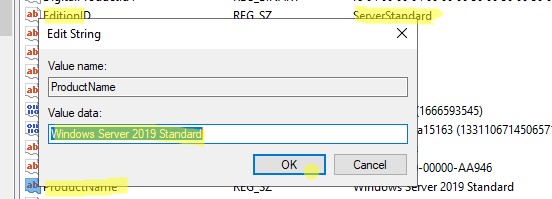
Обратите внимание, если у вас Windows Server Essentials, нужно указывать EditionID = ServerSolution.
Параметр CompositionEditionID присутствует в реестре Windows Server 2019 и 2022. В Windows Server 2016 этот параметр отсутствует (не нужно создавать его вручную).
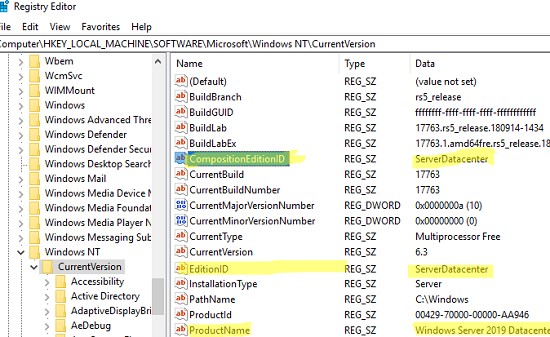
3. После изменения значений реестра не перезагружайте сервер, иначе настройки вернутся к предыдущим.
4. Смонтируйте установочный ISO образ Windows Server 2019 и запустите setup.exe.
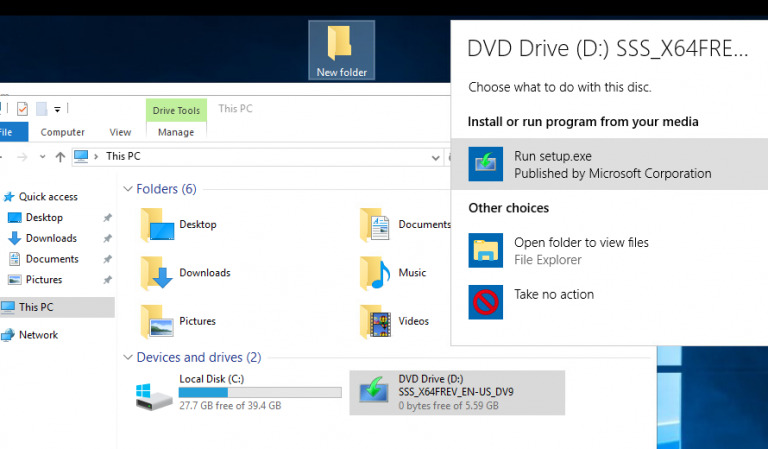
5. При выборе вариантов установки в окне Windows Server Setup выберите Upgrade и редакцию Windows Server 2019 Standard (Desktop Experience).
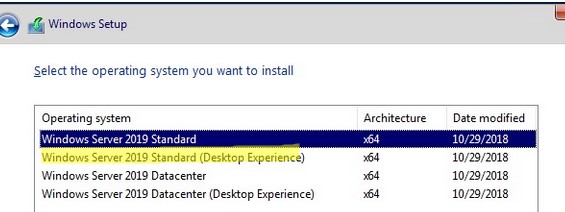
6. Укажите, что вы хотите сохранить персональные данные и установленные программы, выбрав Keep personal files and apps.
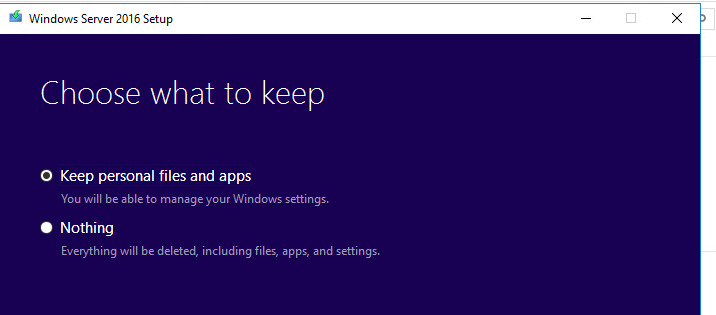
7. Нажмите на кнопку Confirm у каждого обнаруженного пункта.
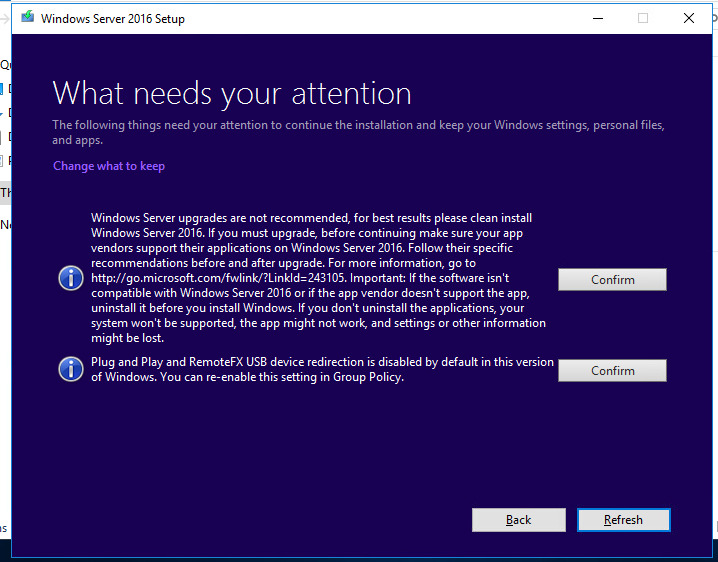
8. Дождитесь завершения обновления и перезагрузки сервера. После перезагрузки убедитесь, что редакция понижена до Windows Server Standard.
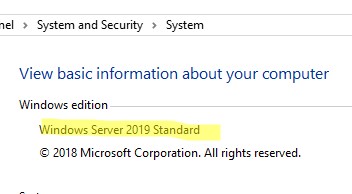
Лицензирование Microsoft позволяет вам использовать предыдущие версии Windows Server, если у вас есть лицензия на более новую версию продукта. Например, при наличии лицензии на Windows Server 2022, вы можете запустить Windows Server 2019 или 2016.
Если требуется даунгрейд, вам нужно будет запросить ключ продукта для предыдущей версии через VLSC (Volume Licensing Service Center) или обратиться в службу поддержки Microsoft.
Имейте в виду, что даунгрейд версии установленной ОС (например, с Windows Server 2022 до Windows Server 2019) невозможен через обновление, и потребуется чистая установка.


















